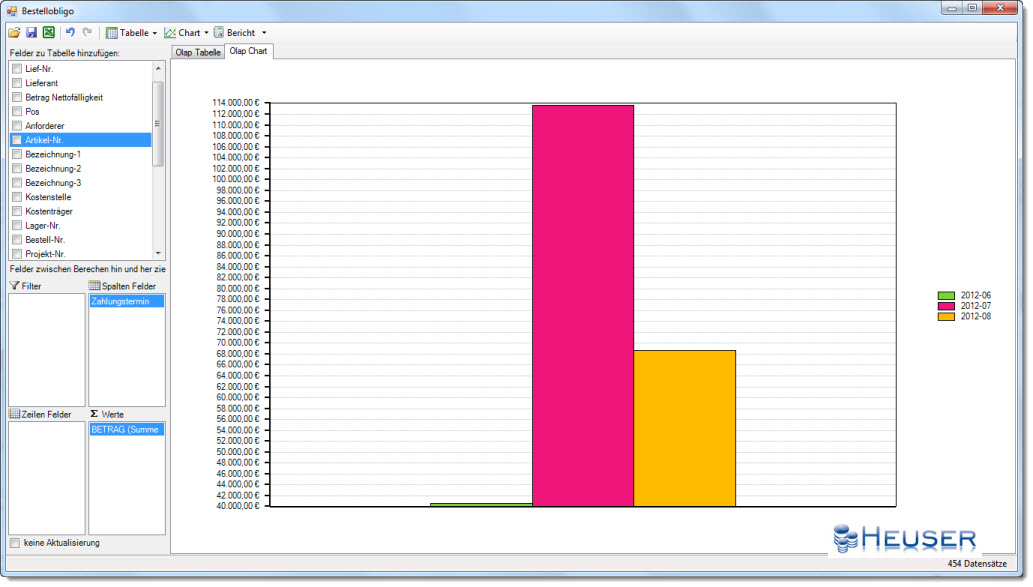Dieses Programm zeigt Ihre Zahlungsverpflichtungen aller offenen Bestellungen an, die noch zu regulieren sind. Erledigte Bestellungen werden nicht berücksichtigt.
Mit Hilfe der Feldliste können Sie selbst entscheiden, ob die Nettofälligkeiten oder Skontobeträge berücksichtigt werden sollen.
Das Programm berechnet die Fälligkeiten in der Reihenfolge Skonto%-2, Skonto-%1 und Nettofälligkeit.
Das heißt… Wenn in der Zahlungsbedingung Skonto-2 zugewiesen wurde, hat dieser Betrag und Termin Priorität vor Skonto-1 und Netto.
Mit Hilfe der Feldformatierung können Sie selbst entscheiden, ob die Fälligkeiten tage- oder monatsweise dargestellt werden.
Das Kontextmenü ermöglicht Ihnen den Zugriff auf die Details und die Filterung nach Artikel und Lieferant. Aber Sie können auch eigene Filter setzen und die Einstellungen speichern.
In der Olap-Tabelle erscheinen die in der Feldliste ausgewählten Spalten.
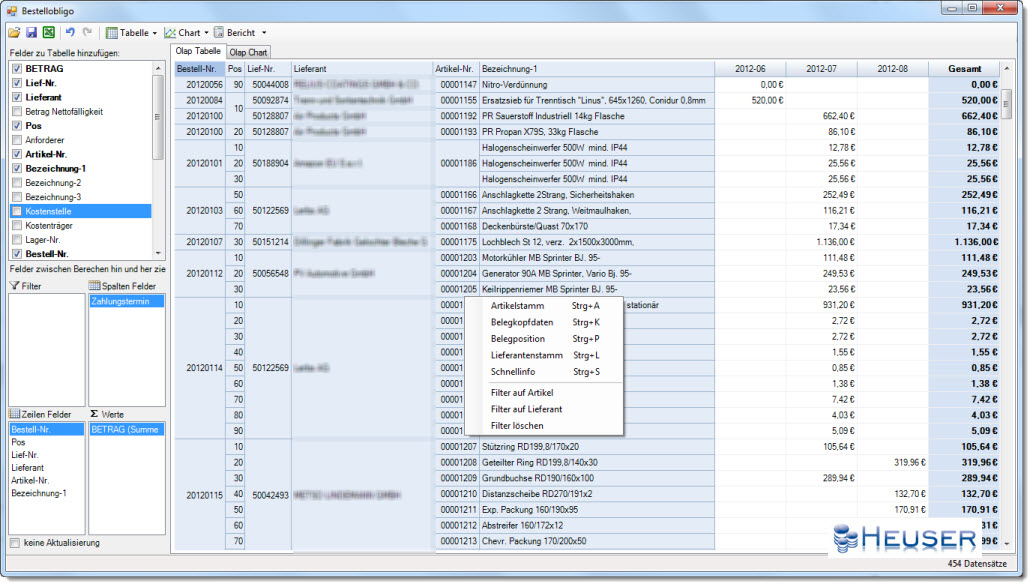
![]() Eine Beschreibung der Auswahlboxen Felder, Spalten und Felder, Zeilen Felder, Werte finden Sie im Preisspiegel
Eine Beschreibung der Auswahlboxen Felder, Spalten und Felder, Zeilen Felder, Werte finden Sie im Preisspiegel
|
Artikelstamm |
Öffnet das Fenster Artikelstamm des markierten Datensatzes im Anzeigemodus |
|
Belegkopfdaten |
Öffnet das Fenster Belegkopfdaten des markierten Datensatzes im Anzeigemodus |
|
Belegposition |
Öffnet das Fenster Belegposition des markierten Datensatzes im Anzeigemodus |
|
Lieferantenstamm |
Öffnet das Fenster Adresskopfdaten des markierten Datensatzes im Anzeigemodus |
|
Schnellinfo |
Öffnet das Fenster Schnellinformation des markierten Datensatzes |
|
Filter auf Artikel |
Zeigt in der Tabelle nur noch den markierten Artikel an |
|
Filter auf Lieferant |
Zeigt in der Tabelle nur noch den markierten Lieferanten an |
|
Filter löschen |
Löscht den aktivieren Filter |
Die oben gezeigten Details wären für eine grafische Dartstellung zu umfangreich.
Wählen Sie die angezeigten Felder ab, sodass nur noch die monatlichen Summen übrig bleiben.
Speichern Sie diese Einstellungen für zukünftige Auswertungen.
Klicken Sie auf das Register Olap Chart
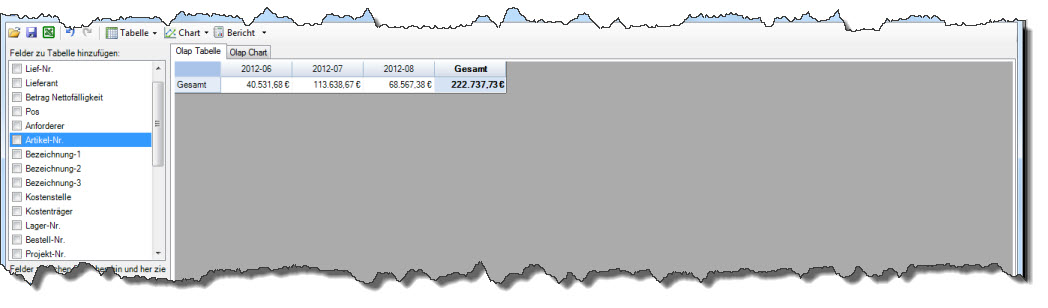
So sieht das Ergebnis mit obigen Einstellungen aus. Natürlich können Sie die Werte auch nach Artikel oder Lieferant gruppieren und diese grafisch darstellen. Mit Hilfe Chart-Menüs können Sie andere Chart-Typen oder Farbpaletten auswählen.